CCleaner Review Windows 11 und 10 – Alles, was Sie wissen müssen
7 Minute. lesen
Veröffentlicht am
Lesen Sie unsere Offenlegungsseite, um herauszufinden, wie Sie MSPoweruser dabei helfen können, das Redaktionsteam zu unterstützen Mehr erfahren

Suchen Sie nach einer ausführlichen CCleaner-Rezension für Windows 11 und 10? Die Suche nach einem stabilen und effizienten Optimierungstool kann ziemlich entmutigend sein, wenn man bedenkt, dass der Markt damit gesättigt ist PC-Reparatursoftware. Dennoch hat CCleaner den Test der Zeit bestanden.
In diesem Artikel werde ich alle Funktionen dieser Software erkunden und Ihnen einen umfassenden Überblick über CCleaner geben. Egal, ob Sie ein erfahrener Benutzer oder ein Anfänger sind, dieser Leitfaden bietet alle Details, die Sie wissen müssen.
Finden wir also heraus, ob CCleaner seinen Platz als eines der besten PC-Optimierungstools wirklich verdient!
Was ist CCleaner?
CCleaner wurde von Piriform Software entwickelt und 2004 veröffentlicht. Das Hauptziel dieser App ist Entfernen Sie sicher alle unerwünschten Dateien und Windows-Registrierungseinträge von Ihrem Gerät. Dadurch wird sichergestellt, dass Ihr PC stets die volle Leistung erbringt und gleichzeitig Systemstabilität auf lange Sicht bietet.
Die Software ist verfügbar für Windows, Mac und Android Geräte, sodass Sie deren Leistung schnell optimieren können.
Hauptmerkmale
Bereinigen nicht benötigter Dateien
Eine der wichtigsten Funktionen von CCleaner ist seine Fähigkeit Analysieren und entfernen Sie unnötige Dateien aus dem Speicher Ihres Geräts. Es löscht alle Dateien, die Ihr System überladen haben (temporäre Dateien, Protokolle und zwischengespeicherte Daten).
Sie können auswählen, welche Elemente entfernt werden sollen, um sicherzustellen, dass keine wichtigen Informationen verloren gehen.
Registry-Reinigung
Die Windows-Registrierung Ihres Geräts ist für Ihr Betriebssystem von entscheidender Bedeutung, da sie verschiedene Konfigurationseinstellungen und Daten enthält. Mit der Zeit kann die Registrierung mit veralteten Einträgen überladen werden, was zu Leistungsproblemen führen kann.
Der Registry-Cleaner von CCleaner Erkennt und entfernt automatisch veraltete Schlüssel und stellen gleichzeitig sicher, dass Ihr Gerät optimal läuft. Es deckt eine Vielzahl von Registrierungstypen ab:
- Fehlende freigegebene DLLs
- Unbenutzte Dateierweiterungen
- ActiveX- und Klassenprobleme
- Typbibliotheken
- Anwendungen
- Schriftarten
- Veraltete Software.
Note: Ich empfehle, ein Backup zu erstellen, bevor Sie Änderungen an der Registrierung Ihres Systems vornehmen. Dadurch wird sichergestellt, dass Ihr System unabhängig von den auftretenden Änderungen sicher ist.
Browser-Reinigung
Auch wenn es viele Browseroptionen auf dem Markt gibt, haben sie alle eines gemeinsam: Sie müssen gelegentlich aufgefrischt werden.
Wie Sie dem Bild oben entnehmen können, speichert Ihr Browser Cookies, zwischengespeicherte Dateien und den Browserverlauf in kleinen Dateien. Sie können sich mit der Zeit summieren und dazu führen, dass Ihr System langsamer wird.
Hier kommen Tools wie CCleaner ins Spiel, die Ihnen dies ermöglichen Scannen Sie Ihre Browser automatisch und entfernen Sie temporäre Dateien.
Startoptimierung
Es kann lästig sein, darauf warten zu müssen, dass sich Ihr PC einschaltet. Mit CCleaner können Sie Ihr Gerät nach der gesamten Software durchsuchen, die beim Starten Ihres Geräts unter Windows ausgeführt wird, und alle Optionen einfach deaktivieren.
Das Entfernen unnötiger Apps verkürzt die Startzeit und ermöglichen Ihnen, schneller auf die gewünschten Informationen zuzugreifen.
Echtzeit-Systemüberwachung (CCleaner Pro)
Diese Funktion ist nur in der Pro-Version von CCleaner verfügbar. Es stellt sicher, dass der Zustand Ihres Systems auf höchstem Niveau bleibt Informieren Sie Sie mit Popup-Benachrichtigungen in Echtzeit über alle Probleme.
Es scannt Ihr System ständig auf Probleme und das Warnsystem ermöglicht es Ihnen, entsprechend zu reagieren.
Maßgeschneidert
Einer der wichtigsten Aspekte bei der Verwendung von CCleaner ist, dass Sie es zu Ihren eigenen Bedingungen tun können. Du kannst Passen Sie ganz einfach die Funktionsweise der Software an, sei es die Registrierung, eine allgemeine Systembereinigung oder das Entfernen von Software. Dieser Vorgang stellt sicher, dass Sie jederzeit nur einen Teil Ihrer Registrierung bereinigen oder die Caches nur aus einem Browser und nicht der gesamten installierten Software entfernen können.
Geplante Reinigung
Ein weiteres Element, das sich auf Ihre Erfahrung mit dieser Software auswirken kann, ist die leistungsstarke Option zur geplanten Reinigung. Diese Funktion stellt sicher, dass Sie es können Erstellen Sie einen individuellen Zeitplan damit die Software Wartungsarbeiten an Ihrem Gerät durchführen kann.
Disk Analyzer
Der Disk Analyzer von CCleaner hält die Festplatten Ihres PCs in Topform. Außerdem können Sie damit den auf Ihren lokalen Laufwerken genutzten Speicherplatz optimieren.
Hier ist, wie es funktioniert:
- Öffnen CCleaner, drücke den Werkzeuge Symbol und öffnen Sie das Disk Analyzer.
- Wählen Sie aus, nach welchen Dateikategorien Sie auf dem jeweiligen Laufwerk suchen möchten (oder scannen Sie alles).
- Klicken Sie auf die Analysieren Klicken Sie auf die Schaltfläche, damit die Software den Vorgang startet.
- Ordnen Sie die Ergebnisse nach Typ, Pfad oder das Datum der letzten Änderung um genau die Software zu finden, nach der Sie suchen.
- Sie können nur bestimmte Dateien auswählen Kreuzen Sie das Kästchen daneben an.
- Klicken Sie mit der rechten Maustaste auf die ausgewählten Dateien und wählen Sie Ausgewählte Dateien löschen.
Software-Updater (Pro)
Der Software Updater ist eine Premium-Funktion, die in CCleaner integriert ist. Es stellt sicher, dass die gesamte auf Ihrem Gerät installierte Software jederzeit auf dem neuesten Stand ist. Darüber hinaus sind die Download-Quellen immer sicher und korrekt, sodass Sie sich darüber keine Sorgen machen müssen.
So greifen Sie darauf zu:
- Öffnen Sie CCleaner Pro und klicken Sie auf Werkzeuge von der linken Seite.
- Klicken Sie Software Updater um den Scan Ihres Geräts zu starten.
- Sobald der Scan abgeschlossen ist, können Sie bestimmte Apps auswählen oder auf klicken Alle aktualisieren um alle Probleme zu lösen.
Festplattenreiniger
Einfach ausgedrückt: Der Drive Wiper kann Speicherplatz auf Ihrer Festplatte/SSD freigeben. So funktioniert das:
- Öffnen Sie CCleaner und klicken Sie auf WerkzeugeUnd wählen Sie dann die Festplattenreiniger.
- Wählen Sie die Option, die Ihren Anforderungen entspricht:
– Nur freier Speicherplatz – Ihre Standarddateien bleiben unberührt
– Gesamtes Laufwerk – Löscht alle Daten von Ihrer Festplatte - Wählen Sie ein bestimmtes Laufwerk und die Art der Sicherheit aus, die Sie benötigen (Einfaches Überschreiben ist ausreichend).
- Warten Sie, bis der Entfernungsvorgang abgeschlossen ist.
Note: Der Drive Wiper entfernt alle verbleibenden Spuren gelöschter Dateien, sodass diese nicht mehr wiederhergestellt werden können.
Hinweis 2: Sichern Sie alle wichtigen Daten, bevor Sie diese Funktion verwenden.
Nutzerbewertungen und Bewertungen
Ich habe auch untersucht, was andere Benutzer über CCleaner gesagt haben. Sie können sich die unten erstellte Zusammenfassung ansehen:
- SiteJabber – CCleaner hat eine Bewertung von 2.71/5 Sternen aus 34 Rezensionen, was darauf hindeutet, dass die Benutzer, die diese App hier bewertet haben, mit den Ergebnissen nicht sehr zufrieden waren.
- Kaufen Sie TrustPilot-Bewertungen – Auf TrustPilot, CCleaner hat 4.2/5 Sterne aus über 20292 BewertungenDies zeigt, dass die meisten Kunden mit ihrem Kauf und den Funktionen der Software zufrieden waren.
- G2 – Auf G2 haben Benutzer auch die Fähigkeit von CCleaner gelobt, jeglichen Müll zu entfernen und Treiber zu aktualisieren.
CCleaner Pro-Version vs. kostenlose Version
Hier ist eine hilfreiche Vergleichstabelle, wenn Sie darüber nachdenken, in den Premium-Plan von CCleaner zu investieren:
| Eigenschaften | CCleaner Free | CCleanerPro |
|---|---|---|
| Grundlegende PC-Reinigung | Entfernt nicht verwendete Dateien | Identisch mit der kostenlosen Version |
| Privater Schutz | Löscht den Browser-Suchverlauf, Cookies und Caches | Identisch mit der kostenlosen Version |
| Registry-Reiniger | Hilft Ihnen bei der Verwaltung der Registrierung Ihres Windows-Geräts | Identisch mit der kostenlosen Version |
| Startup Manager | Beschleunigt den Systemstart, indem optimiert wird, welche Apps gestartet werden dürfen | Identisch mit der kostenlosen Version |
| Echtzeit-Systemüberwachung | Nicht verfügbar | Verfolgt Änderungen und Leistungsschwankungen in Echtzeit |
| Automatische Softwareupdates | Nicht verfügbar | Aktualisiert automatisch Ihre gesamte Software, um die beste Leistung und Systemstabilität zu gewährleisten |
| Integrierte Tools zum sicheren Löschen | Nicht verfügbar | Löscht Dateien dauerhaft von Ihrem System |
| Bevorzugter Kundensupport | Nicht verfügbar | Piriform bietet vorrangigen E-Mail-Support für Pro-Benutzer |
Die Wahl zwischen der kostenlosen und der Pro-Version hängt von Ihren persönlichen Vorlieben und Bedürfnissen ab. Dennoch ist der kostenlose Plan ein hervorragendes Tool, wenn Ihr Ziel eine grundlegende Reinigung und der Schutz der Privatsphäre ist.
Wenn Sie hingegen alle anderen Vorteile von CCleaner nutzen möchten, sollten Sie über die Investition in die Pro-Version nachdenken.
Die Premium Bundle Enthält in Ihrem Abonnement auch einige andere wertvolle Tools, die es wert sind, erwähnt zu werden:
- Premium-Tech-Support rund um die Uhr
- Zugriff auf Kamo (Online-Tracking- und Datenschutzsoftware)
- Zugriff auf Speccy Pro (Überprüft und überwacht Systeminformationen)
CCleaner-Preise
CCleaner Professional bietet verschiedene Abonnements, abhängig von der Anzahl der PCs, auf denen Sie die Software verwenden möchten.
- CCleaner Professional für 1 PC – 1 Jahr Lizenz – $24.95
- CCleaner Professional Plus für 3 PCs – 1-Jahres-Lizenz – $39.95
- CCleaner Plus für 3 PCs – 2 Jahre Lizenz – $69.95
- Premium-Paket mit Treiber-Updater für bis zu 5 PCs – 79.95 $, derzeit reduziert auf $64.95
Es gibt auch ein 14-Tage kostenlose Testversion wenn Sie sich nicht sofort auf einen Plan festlegen möchten.
Sie könnten auch interessiert sein an:
Fazit
Im heutigen CCleaner-Test für Windows 11 und 10 habe ich alle Aspekte dieser Software behandelt, einschließlich ihrer Funktionsweise und warum es wichtig ist, sie auf Ihrem Gerät zu haben. Darüber hinaus habe ich Ihnen die wichtigsten Funktionen, Benutzerbewertungen, Preise und einen umfassenden Vergleich zwischen der kostenlosen und der Pro-Version vorgestellt.
Was halten Sie von CCleaner? Lasst es mich gerne unten in den Kommentaren wissen!

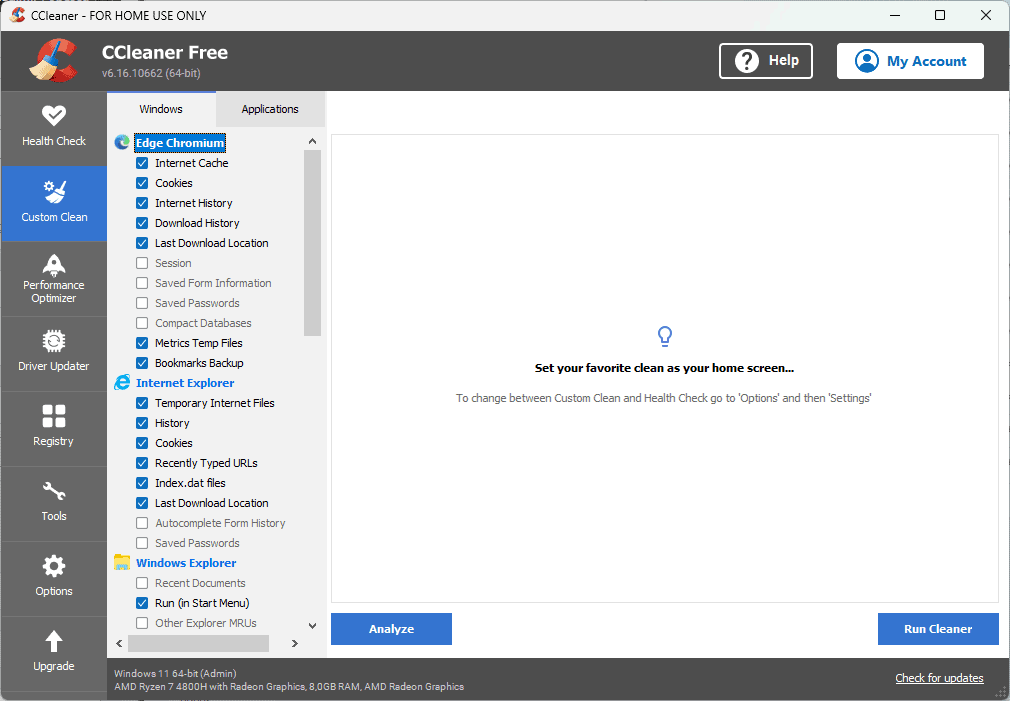
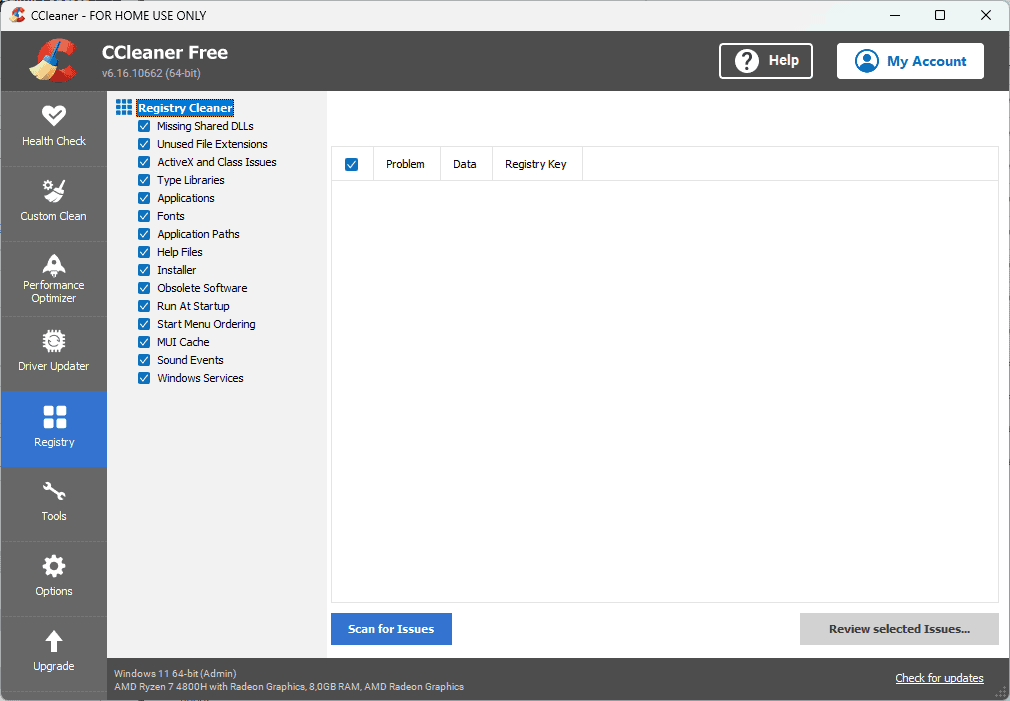
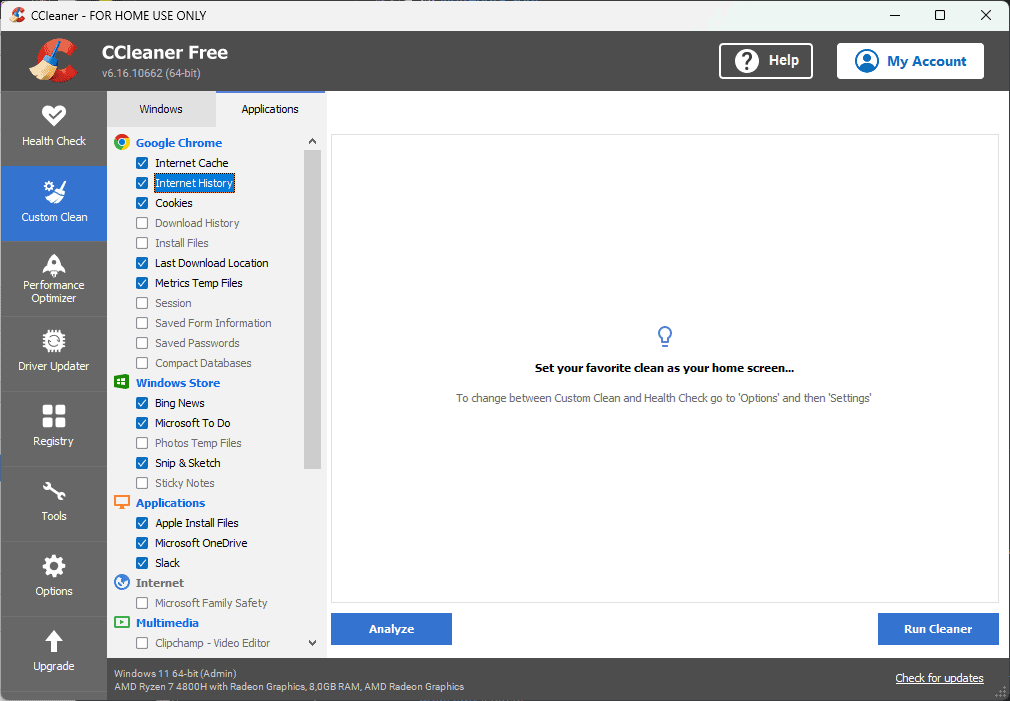
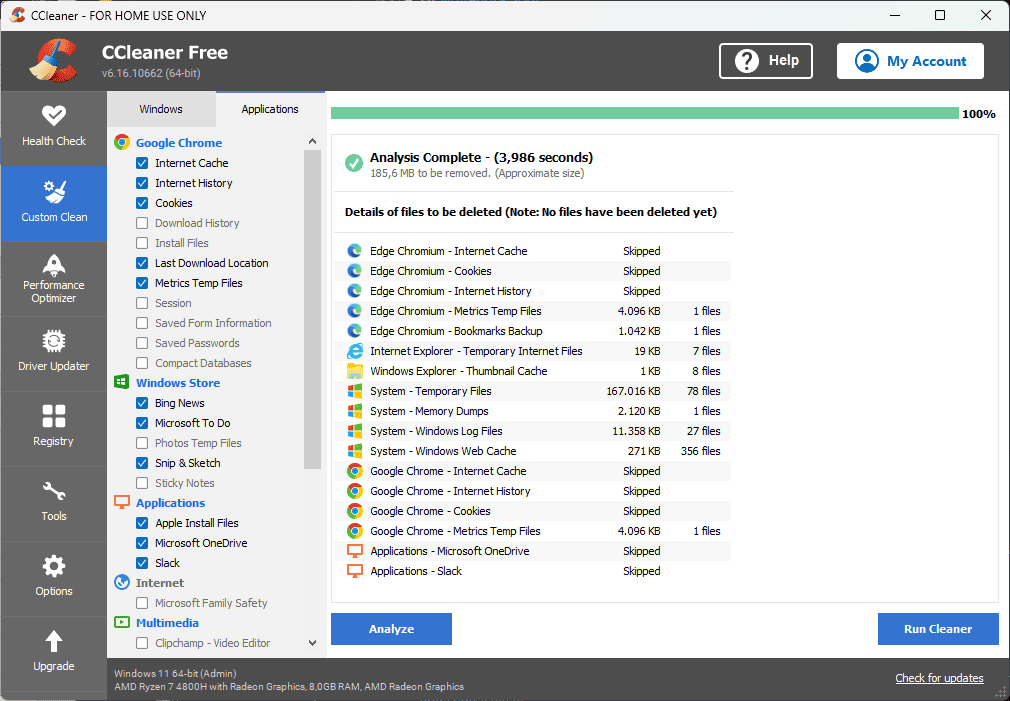
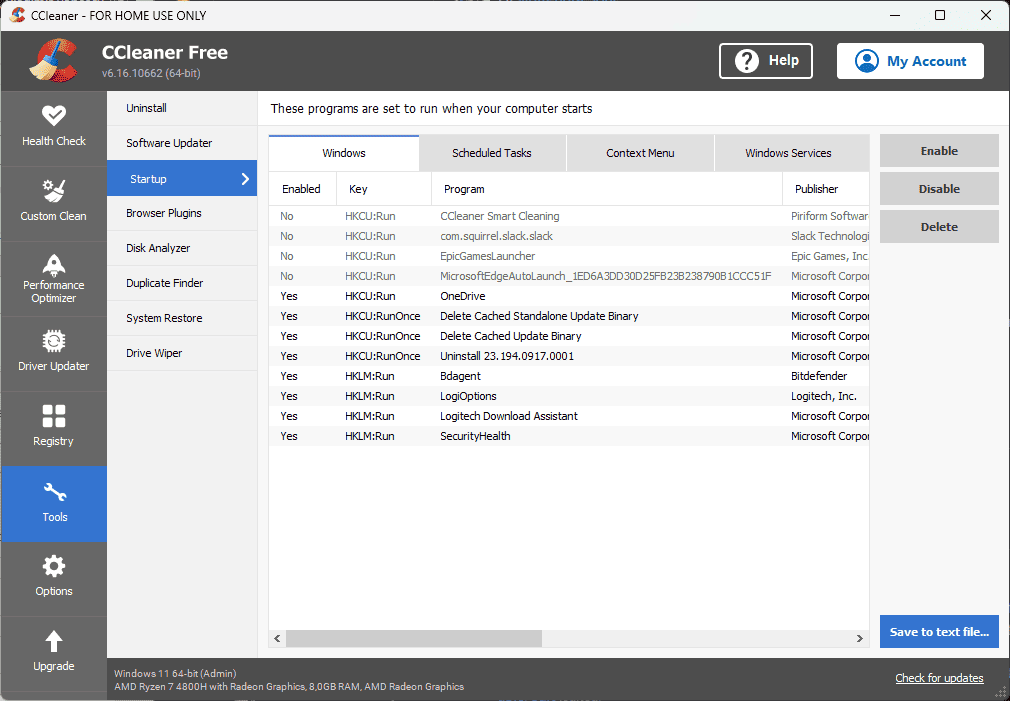
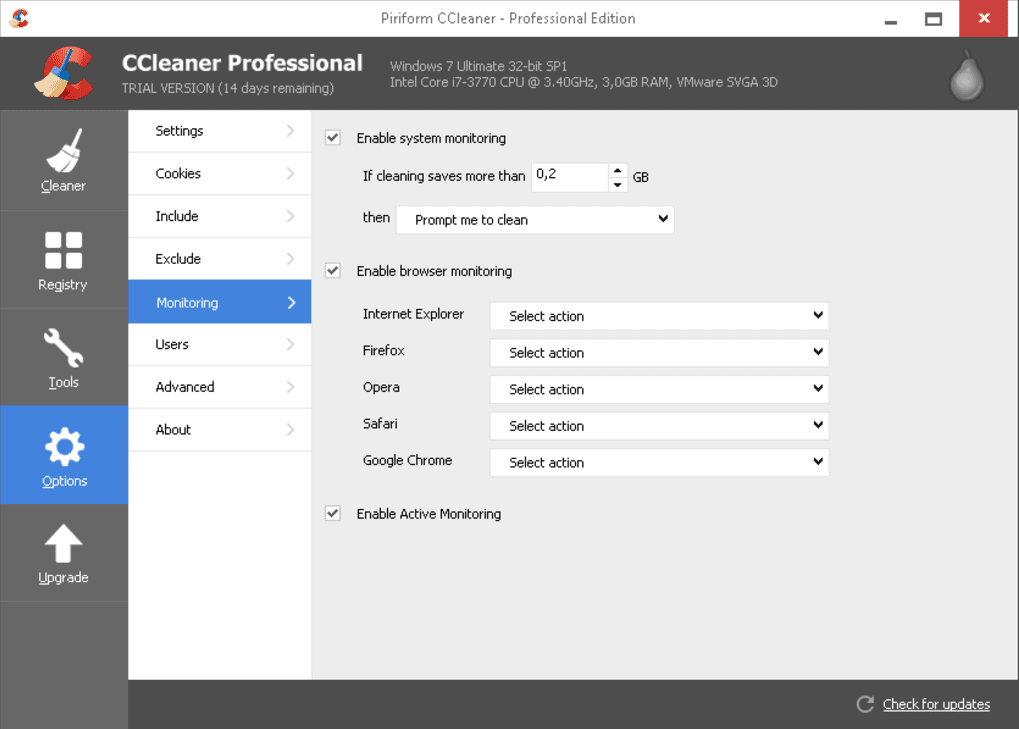
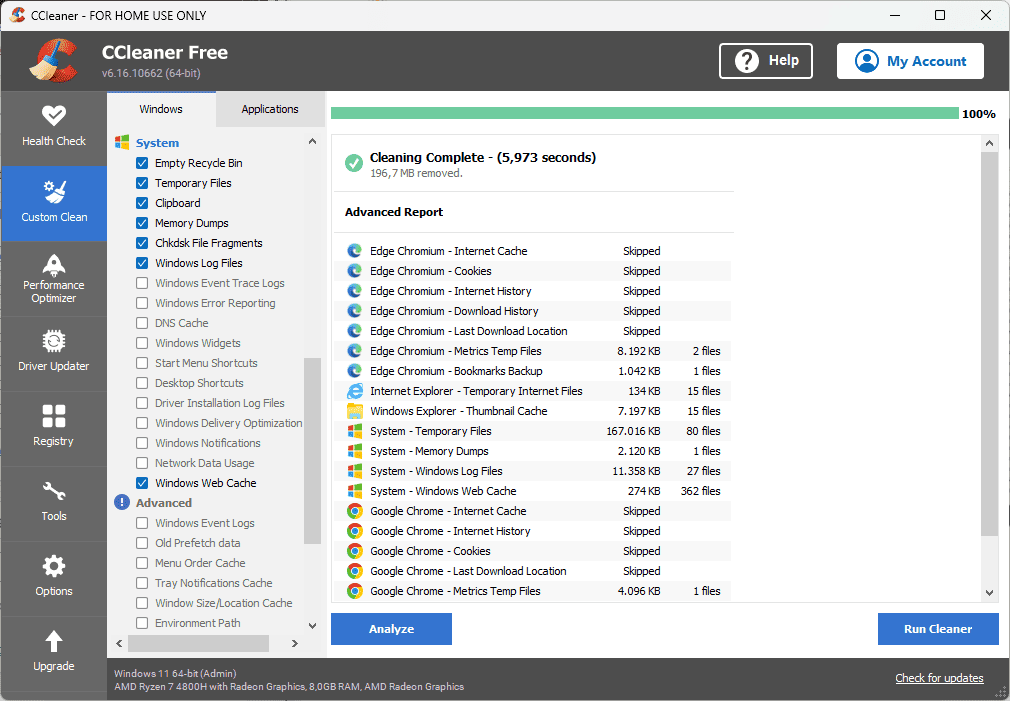
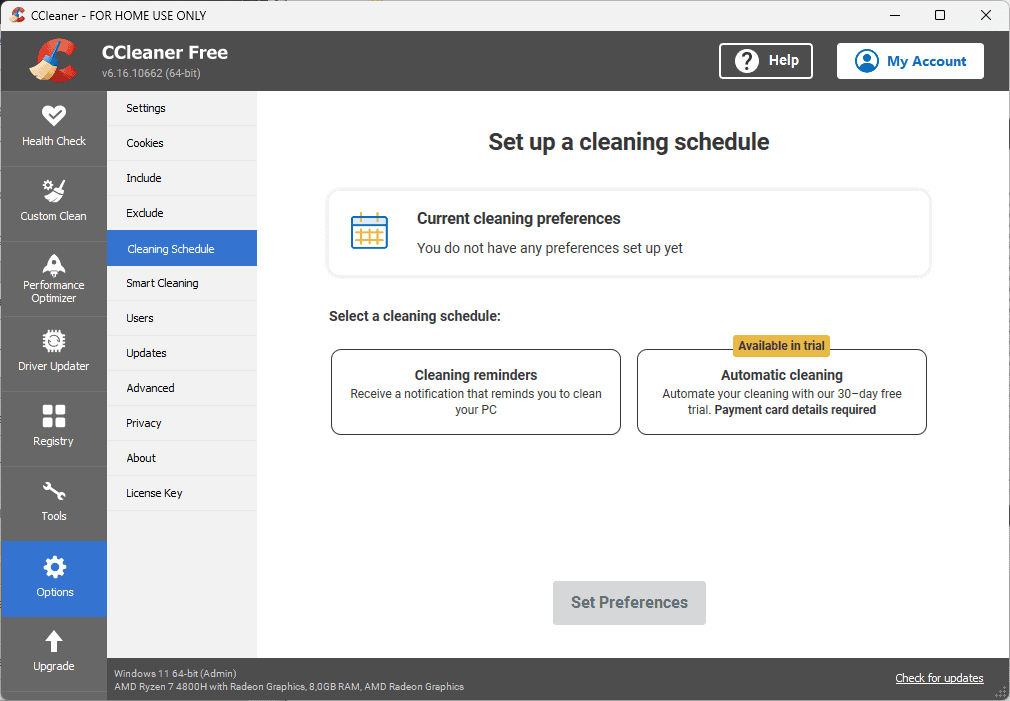
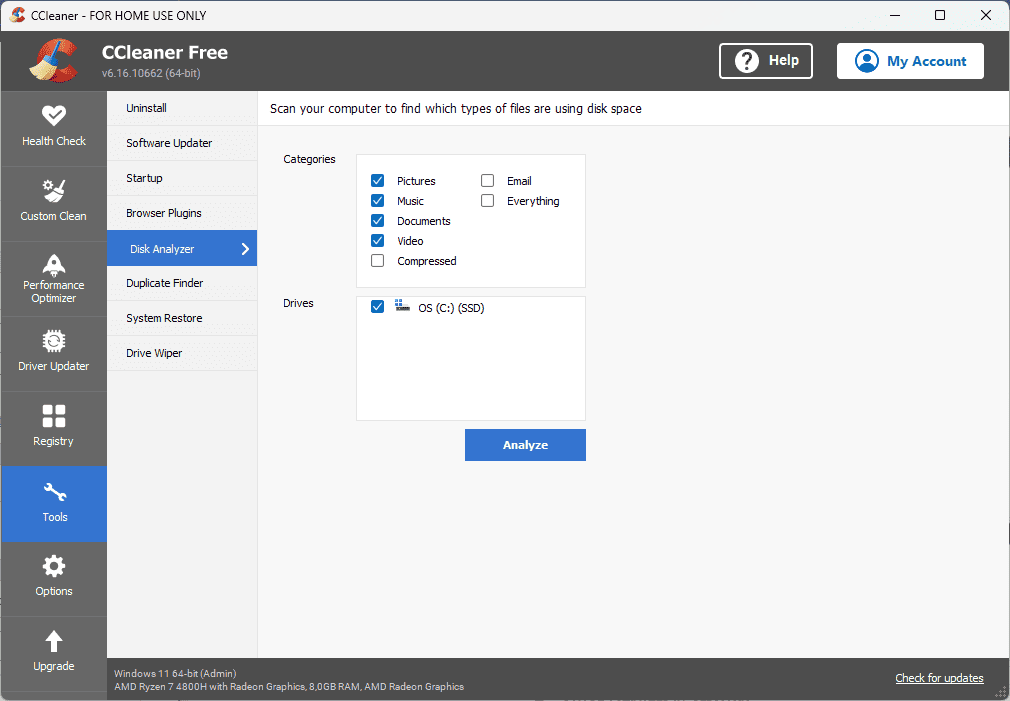
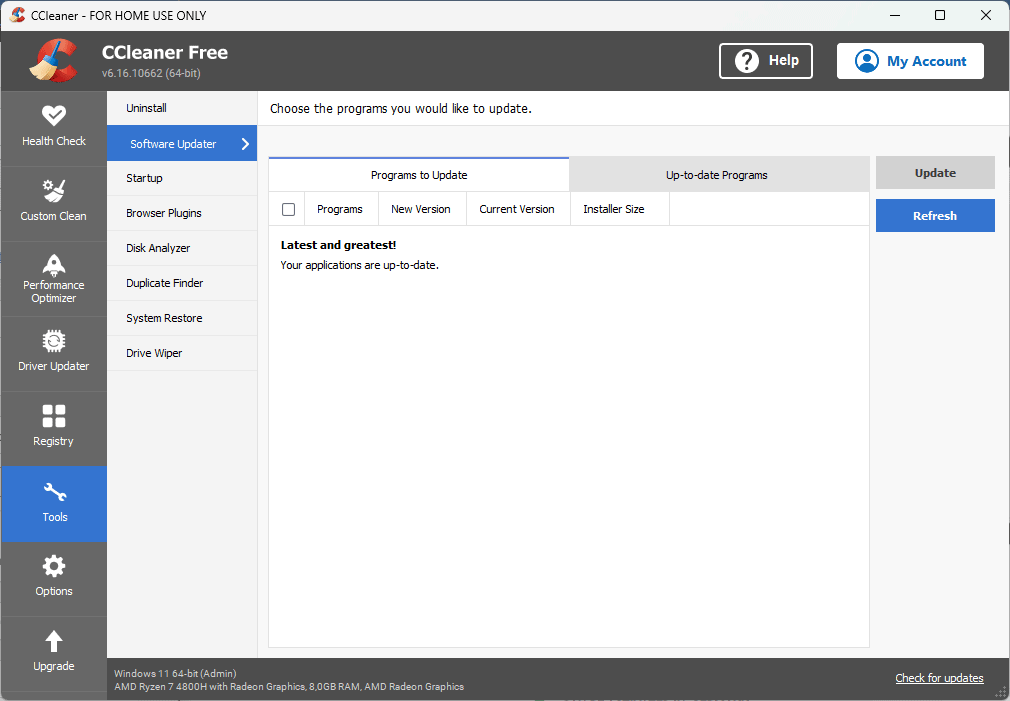
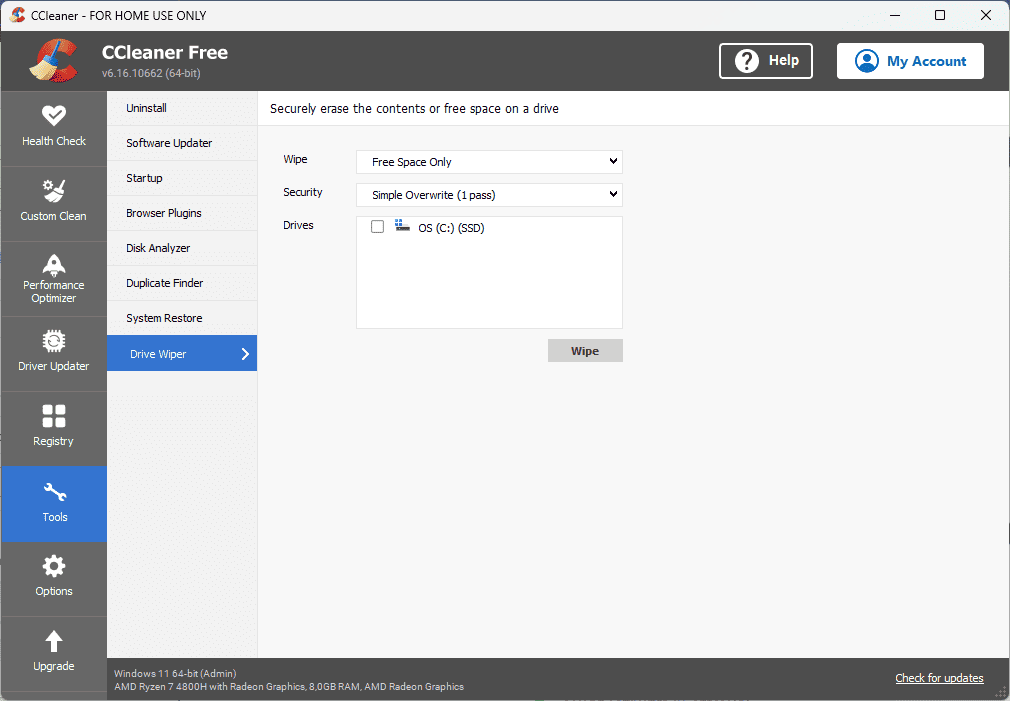
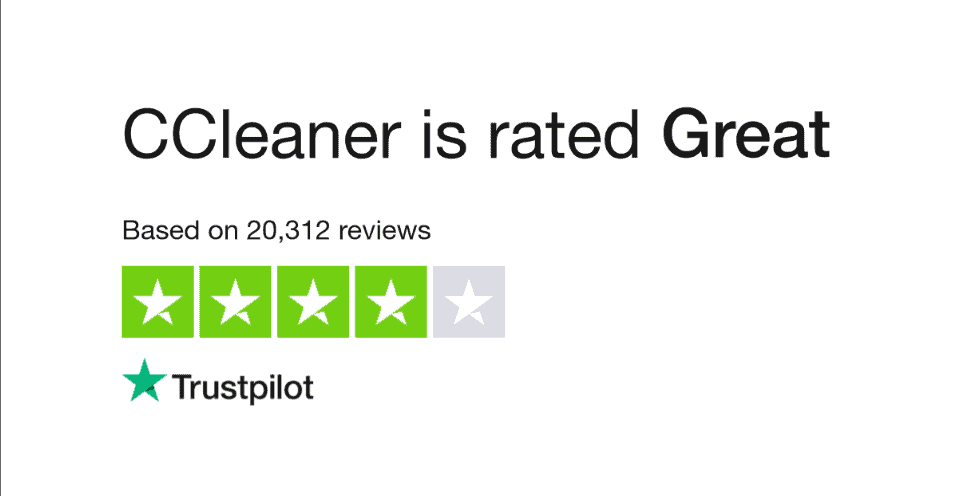
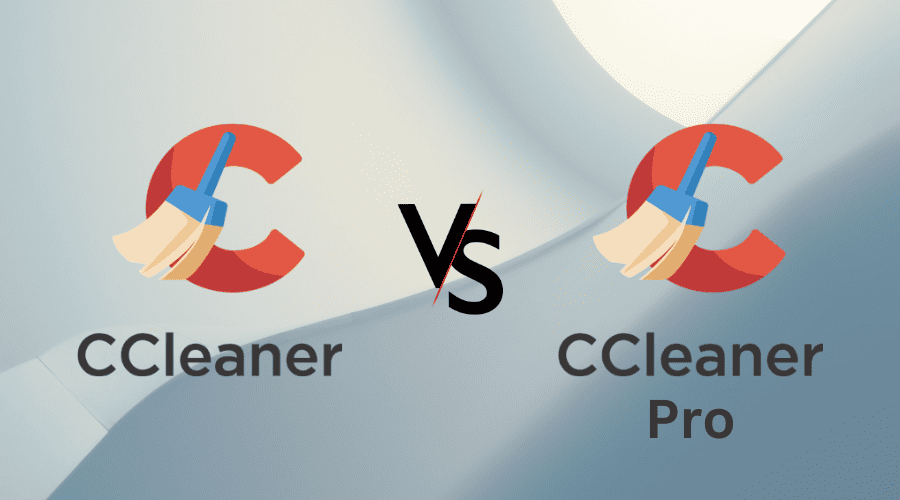
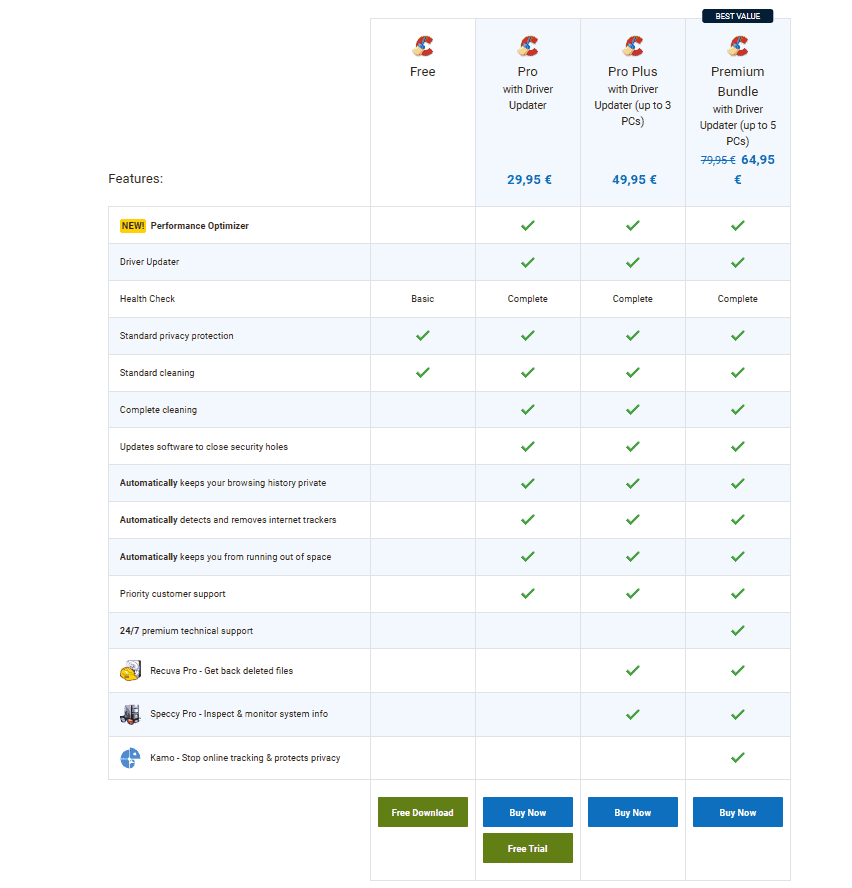








Benutzerforum
0 Nachrichten